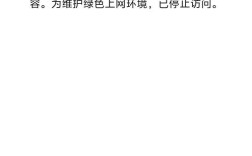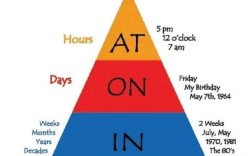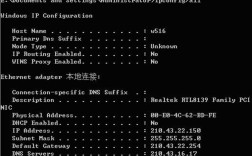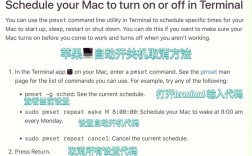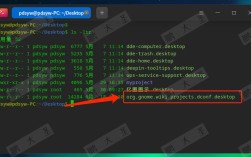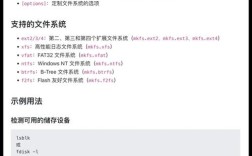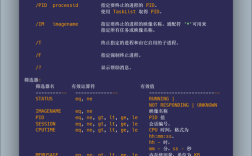批处理定时命令是Windows操作系统中一种非常实用的自动化工具,它允许用户通过编写批处理脚本(.bat文件)并结合系统任务计划程序,实现定时或周期性执行特定任务的功能,这种功能在系统维护、数据备份、自动化管理等方面有着广泛的应用,能够有效节省人工操作时间,提高工作效率,下面将详细介绍批处理定时命令的实现原理、具体操作步骤、常见应用场景及注意事项。
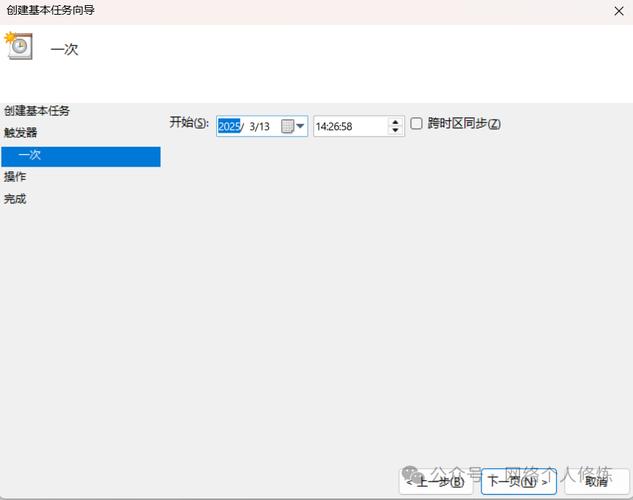
批处理脚本本身是一种基于文本的脚本文件,包含一系列可执行命令,用户可以通过简单的命令语句实现文件操作、系统设置、程序调用等功能,而定时功能则依赖于Windows系统自带的“任务计划程序”(Task Scheduler),该程序允许用户设置任务的触发条件(如特定时间、系统启动、用户登录等),并指定要执行的批处理脚本,两者结合,即可实现复杂的自动化任务。
要创建一个批处理定时任务,首先需要编写批处理脚本,以一个简单的文件备份脚本为例,假设用户需要每天凌晨2点将“D:\重要文档”文件夹中的所有文件备份到“E:\备份”文件夹中,新建一个文本文档,输入以下命令:
@echo off echo 开始备份文件,时间:%date% %time% xcopy D:\重要文档 E:\备份\ /E /H /C /I /Y echo 备份完成,时间:%date% %time% pause
上述脚本中,“@echo off”表示关闭命令回显,使脚本执行过程更简洁;“echo”命令用于输出提示信息;“xcopy”是文件复制命令,参数“/E”复制空目录,“/H”隐藏文件,“/C”继续复制错误,“/I”如果目标不存在则自动创建目录,“/Y”覆盖确认无需提示,编写完成后,将文件另存为“backup.bat”,并放置在固定路径下(如“C:\Scripts\backup.bat”)。
需要通过任务计划程序设置定时任务,按下“Win+R”键,输入“taskschd.msc”并回车,打开任务计划程序界面,点击右侧的“创建基本任务”,在弹出的向导中输入任务名称(如“每日文件备份”)和描述,点击“下一步”,在触发器设置中,选择“每天”,并设置开始时间为凌晨2点,重复间隔为1天,点击“下一步”,在操作设置中,选择“启动程序”,点击“浏览”按钮找到之前保存的“backup.bat”脚本文件,点击“下一步”完成创建,任务计划程序会在每天凌晨2点自动运行该批处理脚本,实现文件备份功能。
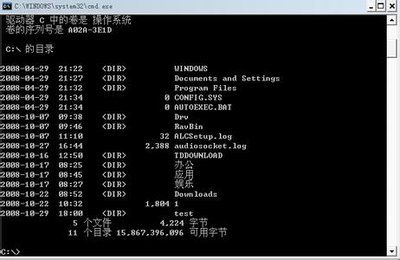
除了基本的定时任务,批处理脚本还可以结合条件判断、循环等高级功能实现更复杂的逻辑,在备份脚本中增加判断目标磁盘空间是否充足的逻辑:
@echo off
set source=D:\重要文档
set dest=E:\备份
set minSpace=10
REM 检查目标磁盘剩余空间(单位:MB)
for /f "tokens=3" %%a in ('dir %dest%:\ ^| find "可用字节"') do set freeSpace=%%a
set /a freeSpaceMB=%freeSpace:~0,-6%
if %freeSpaceMB% lss %minSpace% (
echo 错误:目标磁盘剩余空间不足,备份取消!
pause
exit
)
echo 开始备份文件,时间:%date% %time%
xcopy %source% %dest%\ /E /H /C /I /Y
echo 备份完成,时间:%date% %time%
pause
上述脚本通过“dir”命令获取目标磁盘的剩余空间,并进行数值比较,如果空间不足则自动终止备份任务,避免因存储空间问题导致备份失败。
在批处理定时任务的实际应用中,需要注意以下几点:一是脚本路径和文件名中避免包含空格或特殊字符,以免导致任务无法执行;二是任务计划程序的权限设置,确保执行任务的用户账户具有足够的操作权限(如管理员权限);三是批处理脚本中的命令参数需符合语法规则,特别是涉及文件路径时,建议使用双引号包裹路径字符串(如"D:\My Documents");四是对于长时间运行的任务,建议在脚本中添加日志记录功能,将执行结果输出到文本文件中,便于后续排查问题。
以下是一个批处理脚本结合日志记录的示例:
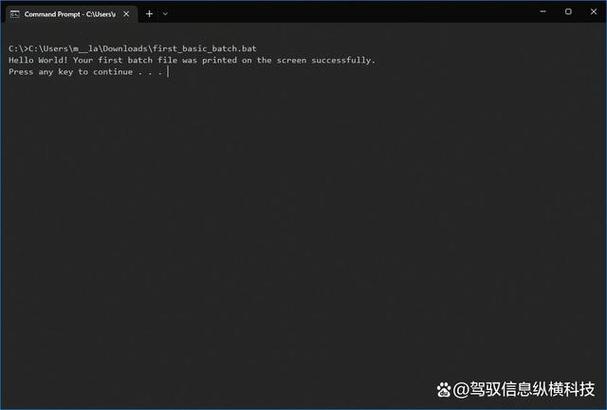
@echo off set logFile=C:\Scripts\backup_log.txt set source=D:\重要文档 set dest=E:\备份 echo [%date% %time%] 开始备份任务 >> %logFile% if not exist %dest% mkdir %dest% xcopy %source% %dest%\ /E /H /C /I /Y >> %logFile% 2>&1 echo [%date% %time%] 备任务完成 >> %logFile%
该脚本将每次执行的备份操作日志追加到“backup_log.txt”文件中,包括开始时间和结束时间,同时将“xcopy”命令的输出信息(包括错误信息)重定向到日志文件,便于追踪任务执行状态。
批处理定时命令的常见应用场景还包括:定时清理系统临时文件(通过del %temp%\*.* /f /s /q命令)、定时重启或关机(通过shutdown /r /t 0或shutdown /s /t 0命令)、定时同步网络文件(使用robocopy命令)等,以清理临时文件为例,脚本内容如下:
@echo off echo 清理系统临时文件,时间:%date% %time% del %temp%\*.* /f /s /q echo 清理完成,时间:%date% %time% pause
将该脚本通过任务计划程序设置为每天开机后自动执行,可有效减少系统垃圾文件的堆积,提升系统运行效率。
需要注意的是,批处理定时任务的执行环境可能与手动运行时存在差异,例如任务计划程序默认以“系统账户”或指定用户账户运行,若脚本涉及操作用户特定的文件或注册表项,需确保账户权限匹配,对于需要交互式操作的命令(如需要输入密码或确认对话框),批处理脚本可能无法正常执行,此时需考虑使用VBScript或PowerShell等更强大的脚本语言替代。
在实际使用中,若发现定时任务未按预期执行,可通过以下步骤排查:首先检查任务计划程序库中的任务状态,确认任务是否已启用;其次查看任务历史记录,了解任务失败的具体原因(如脚本路径错误、权限不足、依赖程序未安装等);最后手动运行批处理脚本,验证脚本逻辑是否正确,若任务历史记录显示“找不到文件”,则可能是脚本路径在任务创建后被修改,需重新设置任务的操作路径。
批处理定时命令通过简单的脚本编写和任务计划程序的配置,能够高效实现各种自动化任务,用户只需掌握基本的批处理命令语法和任务计划程序的使用方法,即可根据实际需求定制个性化的定时任务,从而减少重复性操作,提升工作效率,无论是个人用户还是系统管理员,都可以充分利用这一工具优化日常工作和系统管理流程。
相关问答FAQs
-
问:批处理定时任务无法执行,如何排查问题?
答: 可按以下步骤排查:- 检查任务计划程序库中任务状态是否为“已启用”,若为“已禁用”则需手动启用;
- 查看任务历史记录(任务计划程序右侧“显示所有运行历史记录”),定位失败原因,常见错误包括“用户权限不足”“脚本路径错误”“依赖程序未启动”等;
- 手动运行批处理脚本,验证脚本语法和逻辑是否正确;
- 确认任务执行账户权限是否满足需求,例如操作系统关键文件需管理员权限;
- 检查脚本中文件路径是否包含空格或特殊字符,必要时使用双引号包裹路径。
-
问:如何设置批处理定时任务在电脑开机后自动执行?
答: 在任务计划程序创建任务时,在“触发器”选项卡中选择“当计算机启动时”,或选择“登录时”并指定用户账户,具体步骤如下:- 打开任务计划程序,点击“创建基本任务”;
- 输入任务名称和描述,点击“下一步”;
- 在触发器列表中选择“当计算机启动时”(或“登录时”),点击“下一步”;
- 选择操作为“启动程序”,浏览并指定批处理脚本路径,点击“下一步”完成创建。
- 若需指定用户账户,可在“常规”选项卡中勾选“不管用户是否登录都要运行”,并输入有效的用户名和密码。